Podatki o sodelavcu
Do okna s podatki o sodelavcu pridemo preko iskalnika sodelavcev ali velikega števila drugih prikazov, kot so drevo sodelavcev, podatki o zavarovalni polici in drugi. Do podatkov pridemo z dvojnim klikom nad nazivom sodelavca v večini prikazov in tabel v programu.
Zavarovalne posrednike ali agente v programu in z njim povezani dokumentaciji običajno imenujemo z izrazom sodelavec.
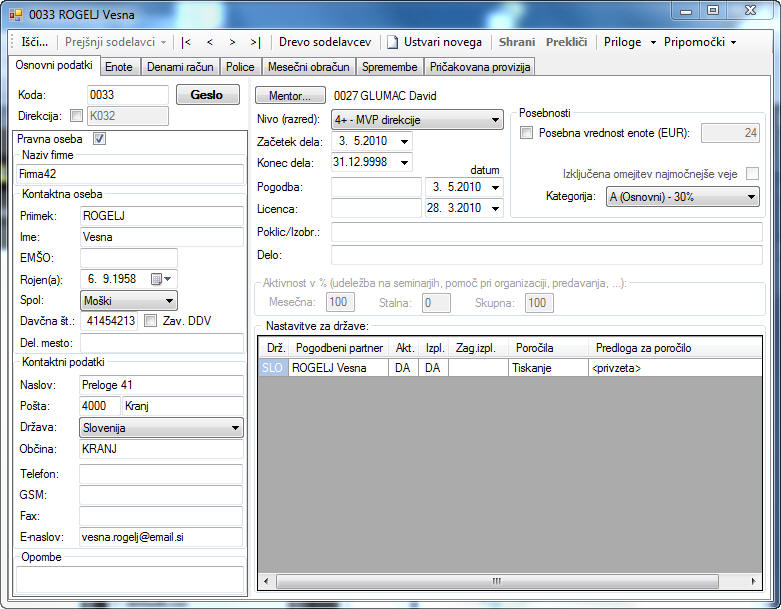
Okno s podatki je razdeljeno na več delov in strani.
Vsebina:
Orodna vrstica

Razdeljena je na več polj, ki delujejo kot gumbi, ki jih aktiviramo s klikom miške.
Nekateri gumbi so v določenih trenutkih neaktivni in se ne odzivajo. To je običajno takrat, ko smo v stanju, ko izvršitev ukaza, ki bi ga gumb sprožil, ni dovoljena.
Ukazna vrstica sodelavca je sestavljena in naslednjih gumbov:
| Iskanje sodelavca. Ob kliku na gumb »Išči…« se pojavi obrazec za iskanje sodelavca. Če pri iskanju potrdimo izbor novega sodelavca, se obrazec popolni s podatki o novo izbranem sodelavcu. | |
| Izbor enega od sodelavcev, ki smo si jih nazadnje ogledovali. Ob kliku na gumb se nam odpre padajoči seznam nazadnje gledanih sodelavcev. Če kliknemo na katerega od sodelavcev iz seznama, se nam v obrazcu prikaže ta sodelavec. |
|
| Štirje gumbi za premikanje po seznamu sodelavcev: na začetek, za enega nazaj, za enega naprej, na konec. Običajno je seznam sodelavcev urejen po kodi sodelavca. | |
|
|
Prikaz sodelavca v drevesu sodelavcev. |
| Ustvari oziroma dodaj novega sodelavca. V obrazcu se nam prikaže maska za vnos novega sodelavca. | |
|
|
Shrani ali prekliči spremembe. Gumba sta aktivna le v primeru, da smo v katerem od polj na obrazcu sodelavca napravili spremembo. S prvo spremembo, ki jo naredimo, preidemo v stanje urejanja. V tem stanju je onemogočena večina drugih gumbov in hitrih menijev. Iz stanja urejanja v stanje pregledovanja se vrnemo z gumbom Shrani ali Prekliči. Z gumbom Shrani shranimo spremembe, z gumbom Prekliči pa prikličemo nazaj prvotne podatke. |
| Priloge | Omogoča ogled ali dodajanje prilog, ki se nanašajo na sodelavca. Več o tem si lahko preberete v poglavju o elektronskem arhiviranju dokumentacije. |
| Pripomočki | Orodja in pripomočki, ki se nanašajo na podatke o sodelavcu, kot na primer pošiljanje SMS sporočil sodelavcu, tiskanje ali izvoz obrazcev s podatki o sodelavcu (na primer kuverte z naslovom sodelavca) na osnovi preddefiniranih predlog in podobno. |
Osnovni podatki
Zavihek je običajno aktiven, ko odpremo okno s podatki o sodelavcu. V njem se nahajajo osnovni podatki o sodelavcu in njegovem statusu:
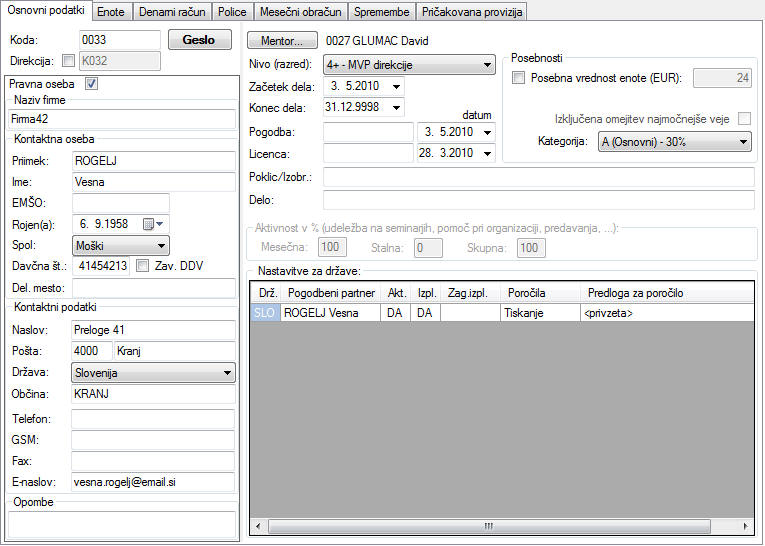
V okvirju na levi strani so podatki, ki se nanašajo na osebo in so podrobneje razloženi v opisu obrazca s podatki o osebi.
V nadaljevanju so opisane posebej tudi Nastavitve za države .
Pomen ostalih polj na obrazcu je naslednji:
| Koda | Koda sodelavca je sestavljena iz poljubnih znakov. Dobro je, ni pa nujno, če je koda oblikovana tako, da vsebuje določeno informacijo o strukturi sodelavca. Kodo sodelavca lahko spremenimo tudi kadarkoli pozneje. Koda sodelavca mora biti enolična. To pomeni, da dodelitev iste kode dvema sodelavcema ni dovoljena. | ||||||
| Direkcija | Sodelavcu lahko dodelimo direkcijo. V tem primeru odkljukamo kvadratek Direkcija. Poleg kvadratka se odklene polje za vnos kode direkcije. Privzeta koda direkcije, ki jo lahko spremenimo, je enaka kodi sodelavca. | ||||||
| Mentor... | Mentorja sodelavcu spremenimo tako, da kliknemo
na gumb Mentor... in v
iskalniku, ki se pojavi, izberemo sodelavca, ki naj postane novi
mentor. Mentor ne sme biti sodelavec iz strukture podrejenih sodelavcev.
Na desni strani gumba se nahaja polje, v katerem sta izpisana koda in naziv mentorja. Če kliknemo nad naziv mentorja, se nam odpre novo okno s podatki o mentorju. |
||||||
| Razred | Razred ali nivo sodelavca spremenimo tako, da ga izberemo iz
padajoče liste. Praviloma se sodelavec razporedi v ustrezni razred na osnovi pogojev kariernega napredovanja. Čeprav lahko razred sodelavca ročno spreminjamo, je to smiselna le v primeru, če ga razporedimo v višjo stopnjo od tiste, v katero bi bil razporejen na osnovi pogojev. Program namreč sodelavcev ne razporeja samodejno iz višjih v nižje stopnje. Če pa sodelavca razporedimo kljub doseženim pogojem v nižjo stopnjo, kot bi ga razporedil program, ga bo program ob pripravi novega obračuna zopet razporedil v stopnjo, za katero izpolnjuje pogoje. Če ga ne želimo prerazporediti v nižjo stopnjo samo za tekoče obračunsko obdobje, je namesto tega sodelavcu boj smiselno dodeliti posebno vrednost enote, saj se ta ob prehodu v novo obračunsko obdobje ne bo samodejno spremenila, dokler sodelavec ne doseže pogojev za naslednjo višjo stopnjo. |
||||||
|
Sodelavcu lahko dodelimo posebno vrednost enote, ki je drugačna od vrednosti za razred, v katerega je razvrščen. Če odkljukamo kvadratek tega polja, se na desni pojavi vnosno polje, v katero vnesemo vrednost v evrih. Ta vrednost je enotna in velja tudi kot stimulativna vrednost enote. Posebna vrednost enote ostane aktivirana, če je pred tem ne izključimo ročno, dokler sodelavec ne doseže razreda z enako ali višjo vrednostjo enote. Če je nastavljena vrednost nižja od vrednosti razreda sodelavca, se izključi ob prvem prehodu v višji razred. Ko posebno vrednost enote izključimo, ali se izključi ob samodejnem napredovanju sodelavca, za sodelavca spet veljajo vrednosti enot za razred, v katerega je razvrščen. |
|||||||
| Začetek dela | V polje vnesemo datum, ko je sodelavec začel delati za agencijo. | ||||||
| Pogodba | Številka in datum pogodbe med sodelavcem in agencijo. | ||||||
| Licenca | Številka zavarovalne licence, če jo sodelavec ima in datum njene pridobitve. | ||||||
| Poklic/izobrazba | Opisni podatek o poklicu in/ali izobrazbi sodelavca. | ||||||
| Delo | Opisni podatek o delu, ki ga sicer sodelavec opravlja v rednem delovnem razmerju. | ||||||
| Dejavnost | Opisni podatek o dejavnosti firme, če je če je sodelavec pravna oseba. | ||||||
| Izključena omejitev najmočnejše veje | V primeru, da imamo med pogoji pri kariernem napredovanju vključeno omejitev najmočnejše veje (ali v primeru sklenitvenih nivojev omejitev višine provizije najmočnejše veje), lahko za posameznega sodelavca izključimo to omejitev. | ||||||
| Kategorija | Kategorija sodelavca. | ||||||
| Aktivnost v % |
Skupina Aktivnost v % se pojavi na obrazcu sodelavca le v
primeru, da imamo v splošnih nastavitvah
v skupini
nastavitvev za račun denarne rezerve definirane parametre
rezerve
zaradi nezadostne aktivnosti usposabljanja. Zahtevane aktivnosti sodelavca,
kot so udeležba na seminarjih, pomoč pri organizaciji in izvedbi seminarjev,
predavanja in druge aktivnosti ali zadolžitve, se merijo v odstotkih od
zahtevane in se vnašajo v ustrezna polja v tem okvirju:
|
Nastavitve za države
Nastavitve za države se nahajajo na prikazu podatkov o sodelavcu v zavihku z osnovnimi podatki.

Sodelavec, ki dela v več državah, ali ima le v strukturi podrejenih sodelavcev sodelavce, ki delajo v drugih državah, ima lahko nekatere nastavitve za posamezne države različne. V vsaki vrstici v tabeli so vpisane nastavitve sodelavca za svojo državo.
Če želimo vnesti parametre za novo državo, ki je ni v seznamu, lahko to naredimo v prazni vrstici na dnu tabele. Če sodelavec ali kdo iz njegove strukture naredi polico v državi, ki je ni v seznamu, se vrstica s privzetimi parametri doda samodejno.
Posamezni stolpci v tabeli pa imajo naslednji pomen:
| Država | Država, na katero se nanašajo parametri v tej vrstici. Državo lahko izbiramo iz padajočega seznama aktivnih držav. | ||||||||
Pogodbeni partner |
Pogodbeni partner sodelavca je pravna ali fizična oseba, preko katere se sodelavcu izplačujejo provizije. Ob vnosu sodelavca se pogodbeni partner za matično državo ustvari samodejno. Če želimo privzetega pogodbenega partnerja zamenjati, to naredimo preko ukaza Zamenjaj pogodbenega partnerja... v hitrem meniju. Hitri meni se pojavi, če nad izbrano vrstico kliknemo z desno tipko miške. Po kliku ukaza v hitrem meniju se pojavi obrazec za izbor pogodbenega parterja, kjer lahko izberemo obstoječega ali ustvarimo novega. Če si želimo le ogledati ali spremeniti podatke o dodeljenem pogodbenem partnerju, kliknemo naziv pogodbenega partnerja in odpre se nam obrazec s podatki o pogodbenem partnerju. |
||||||||
| Aktiven | Sodelavec je aktiven. S tem statusom so povezane nekatere obdelave in prikazi. Ko brišemo status aktiven, programu povemo, da sodelavec v določeni državi ne deluje več. | ||||||||
|
Izplačila |
S tem atributom programu povemo, da se za sodelavca v izbrani državi ne izplačujejo provizije. To je običajno v primerih, ko sodelavec želi, da se mu provizija izplača manjkrat in v večjih zneskih, ko čaka na ureditev pravnega statusa, na primer ustanovitev firme, če obstajajo kakšni zadržki iz strani agencije in podobno. Denar bo v tem primeru ostal na njegovem računu in ga bomo lahko izplačali pozneje. Če je polje izplačila prazno, se stanje na njegovem računu po zaključku obračuna prenaša v naslednji mesec. |
||||||||
| Poročila | Z nastavitvijo statusa Poročila programu povemo,
kakšna naj bo privzeta vrednost pri izdelavi mesečnega poročila
sodelavcu. Na voljo imamo naslednje možnosti:
|
Enote
Zavihek Enote je ena od strani okna s podatki o sodelavcu.
Ko ga izberemo, se pojavi tabelarični pregled enot po obračunskih mesecih za celotno zgodovino njegovega dela pri agenciji. Izpisan je tudi skupen saldo za posamezne vrste enot, omogočeno pa je tudi ročno dodajanje ali odvzemanje.
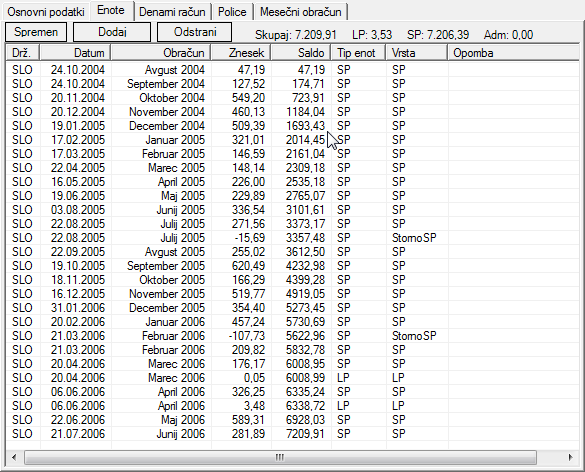
Enote se seštevajo kumulativno za vse države, čeprav se beležijo za vsako državo posebej, in predstavljajo osnovo tako za izplačila kot tudi za karierno napredovanje. V prikazani preglednici se pripisujejo seštevki enot za vse police posameznega obračunskega meseca skupaj. Ločeno se prikazujejo lastna in skupinska produkcija, storni obeh in posebej še administrativne enote, ki jih ročno dodamo ali odvzamemo sodelavcu.
Če želimo preveriti zneske enot po posameznih policah ali zavarovalnih produktih, moramo pregledati posamezne police iz portfelja sodelavca ali portfelja njegovih podrejenih sodelavcev.
Opis gumbov za spreminjanje, dodajanje in brisanje zapisov:
| Spremeni | Zapis, ki ga želimo spremeniti, označimo in kliknemo gumb
Spremeni. Spreminjamo lahko le ročne vnose
administrativnih enot, ki so bili dodani v tekočem obračunskem
obdobju. V vseh drugih primerih je gumb neaktiven. Ob kliku se pojavi obrazec Transakcija, v katerega vnesemo želeno spremembo. |
| Dodaj | Sodelavcu lahko dodamo na račun ali odvzamemo iz računa
poljubno število administrativnih enot. S tem mu lahko kompenziramo prehod iz druge agencije, ga
stimuliramo za sodelovanje na tečaju in podobno in mu s tem na primer omogočimo hitrejši
prehod v naslednje hierarhične nivoje. Lahko pa mu seveda enote tudi odvzamemo.
Ob kliku se pojavi obrazec Transakcija , v katerega vpišemo želeni vnos ali odvzem enot. |
| Odstrani | Zapis, ki ga želimo odstraniti, označimo in kliknemo gumb Odstrani. Odstranimo lahko le ročne vnose administrativnih enot, ki so bili dodani v tekočem obračunskem obdobju. V vseh drugih primerih je gumb neaktiven. |
Nad preglednico so na desni strani gumbov so skupni seštevek in seštevki po posameznih tipih enot:
| Skupaj | Skupni seštevek vseh enot sodelavca. |
| LP | Skupni seštevek lastne produkcije. |
| SP | Skupni seštevek skupinske produkcije |
| Adm | Skupni seštevek administrativnnih (ročno dodeljenih) enot. |
Posamezni stolpci preglednice imajo naslednji pomen:
| Drž. | Država, v kateri so bile enote dosežene. |
| Datum | Datum, ko je bil posamezni zapis dodan v tabelo ali osvežen. |
| Obračun | Oznaka meseca in leta obračuna, na katerega se nanaša zapis. |
| Znesek | Znesek ali seštevek enot, ki se prišteje na račun. Pozitivni zneski pomenijo povečanje stanja na računu, negativni pa zmanjšanje stanja na računu oziroma odvzem enot. |
| Saldo | Kumulativni skupni znesek enot od začetka preglednice dalje. |
| Tip enot | Predstavlja tip enot (LP - lastna produkcija, SP - skupinska produkcija, Adm - administrativne). |
| Vrsta | Vrsta enot ali transakcije (LP ali SP - pripis lastne ali skupinske produkcije, StornoLP ali StornoSP - storno lastne ali skupinske produkcije, Dobropis - ročni dobropis enot, Odvzem - ročni odvzem enot). |
| Opomba | Morebitne opombe, ki so bile dodane ob vnosu. |
Denarni račun
Zavihek Denarni račun je ena od strani okna s podatki o sodelavcu.
Ko ga izberemo, se pokaže razpredelnica vseh denarnih transakcij na računu sodelavca:
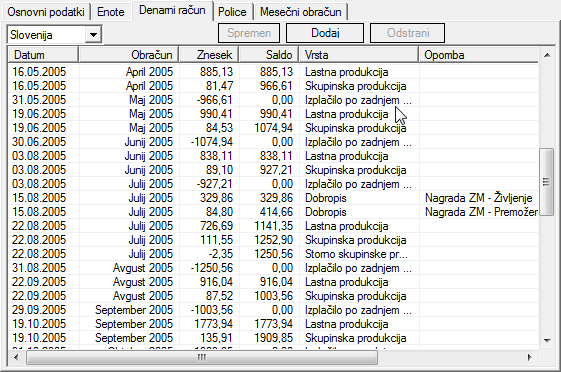
Levo nad preglednico se nahaja polje s padajočim seznamom držav, na katere naj se prikažejo denarne transakcije na računu sodelavca. Izbiramo lahko le med državami, za katere transakcije za sodelavca obstajajo:
|
|
Za vsako državo, če seveda dela agencija v več državah, se vodi ločen račun sodelavca, na katerega se stekajo provizije za delo, ki je opravljeno v posamezni državi. V padajočem seznamu je spisek aktivnih držav, iz katerega izberemo državo, za katero bi si želeli ogledati račun. |
Gumbi za spreminjanje, dodajanje in brisanje zapisov:
| Spremeni | Zapis, ki ga želimo spremeniti, označimo in kliknemo gumb
Spremeni. Spreminjamo lahko le ročne vnose, ki so bili
dodani v tekočem obračunskem obdobju. V vseh drugih primerih je gumb neaktiven. Ob kliku se pojavi obrazec Transakcija, v katerega vnesemo želeno spremembo. |
| Dodaj | Sodelavcu lahko dodamo na račun ali odvzamemo iz računa
poljuben znesek denarja. S tem mu lahko poleg zneskov, ki mu jih
obračuna program na osnovi mesečnih obračunov provizij za plačane obroke
premij, tudi ročno dodamo zneske nagrad ob raznovrstnih tekmovanjih ali
druge stimulacije, ali pa mu odvzamemo zneske iz računa ob morebitnih
alternativnih načinih izplačil ali kot kazen za določene prekrške. Ob kliku se pojavi obrazec Transakcija, v katerega vpišemo želeni vnos ali odvzem denarja. |
| Odstrani | Zapis, ki ga želimo odstraniti, označimo in kliknemo gumb Odstrani. Odstranimo lahko le ročne vnose, ki so bili dodani v tekočem obračunskem obdobju. V vseh drugih primerih je gumb neaktiven. |
Razpredelnica s seznamom transakcij ima naslednja polja:
| Datum | Datum vnosa transakcije. |
| Obračun | Naziv obračuna, v katerem je bila transakcija vnesena. |
| Znesek | Znesek denarja v evrih, ki se prišteje na račun. Pozitivni zneski pomenijo povečanje stanja na računu, negativni pa zmanjšanje stanja na računu oziroma odvzem. |
| Saldo | Kumulativno stanje na denarnem računu. |
| Vrsta transakcije | Vrsta transakcije. |
| Opomba | Morebitna opomba, povezana s transakcijo. Opomba se izpiše v spisku denarnih transakcij, ki ga v mesečnem obračunu prejme sodelavec. |
Police
Zavihek Police je ena od strani okna s podatki o sodelavcu.
V preglednici se nahajajo vse police, ki jih je naredil sodelavec od začetka svojega dela v agenciji in predstavljajo portfelj sodelavca:
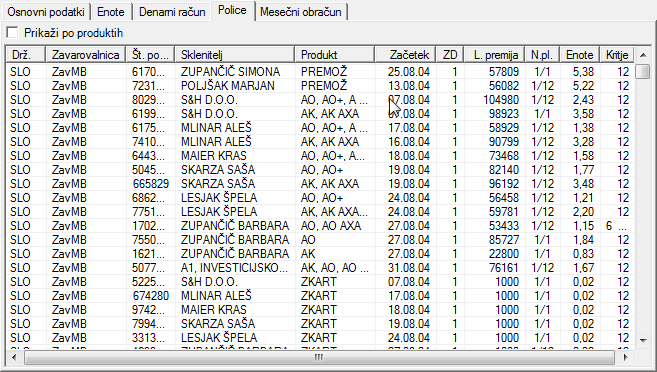
Police lahko razvrstimo po poljubnem stolpcu, lahko pa jih tudi pregledujemo. Do obrazca za ogled police pridemo z dvojnim klikom izbrane vrstice.
Namesto seznama polic, lahko prikaz spremenimo v seznam produktov, ki se nahajajo na vseh policah sodelavca:
| Prikaži po produktih | Če je odkljukano polje Prikaži po produktih, je v vsaki vrstici prikazan svoj produkt. Če je polje prazno, vsaka vrstica predstavlja svojo polico. |
Stolpci v tabeli imajo naslednji pomen:
| Drž. | Država, v kateri je bila narejena polica. |
| Zavarovalnica | Zavarovalnica, pri kateri je bila polica sklenjena. |
| Št. police | Številka ponudbe. |
| Sklenitelj | Naslov zavarovalca. |
| Produkt | Produkt (oziroma produkti), ki so na polici. |
| Začetek | Začetek zavarovanja produkta (ali enega od produkta na polici). |
| ZD | Zavarovalna doba. |
| L. premija | Letna premija (pri prikazu polic seštevek za vse produkte). |
| N.pl. | Način plačila. |
| Enote | Enote (pri prikazu polic seštevek za vse produkte) |
| Kritje | Kritje plačil v mesecih. |
Mesečni obračun
Zavihek Mesečni obračun je ena od strani okna s podatki o sodelavcu.
V zavihku se nahaja seznam plačil in provizij po produktih za lastno produkcijo. Isti seznam se na podoben način izpiše tudi v mesečnem obračunu sodelavca.
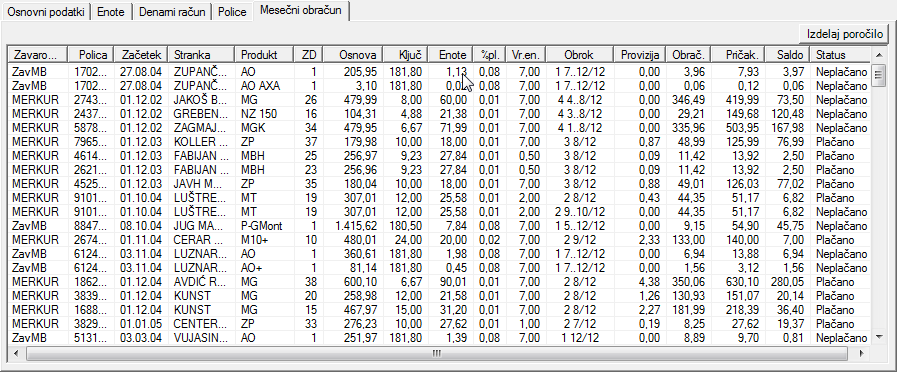
Če želimo izdelati celotni obračun v datoteko, kliknemo gumb Izdelaj poročilo. Poročilo se shrani v imenik trenutnega obračuna.
Stolpci v seznamu imajo naslednji pomen:
| Zavarovalnica | Oznaka zavarovalnice. |
| Polica | Številka ponudbe. |
| Začetek | Začetek zavarovanja. |
| Stranka | Naziv zavarovalca. |
| Produkt | Koda produkta. |
| ZD | Zavarovalna doba. |
| Osnova | Osnova, iz katere se izračunajo enote. Lahko le letna premija, zavarovalna vsota ali pričakovana premijska vsota. Če se enote ne izračunavajo, je tu osnova za izračun provizije (glej Ključ za izračun enot na strani 54 in Faktor za izračun provizije na strani 57). |
| Ključ | Ključ za izračun enot. |
| Enote | Izračunane enote (= Osnova / Ključ). |
| %pl. | Odstotek mesečne provizije (glej Faktor za izračun provizije na strani 57). |
| Vr.en. | Vrednost enote (glej Nivoji in vrednosti enot na strani 27). |
| Obrok | Zaporedni obrok plačila. |
| Provizija | Znesek provizije za posamezni obrok v evrih. |
| Obrač. | Kumulativni do tega obroka izplačani znesek provizije v evrih. |
| Pričak. | Znesek pričakovane celotne provizije za produkt v celotni dobi zavarovanja. |
| Saldo | Znesek neizplačane provizije, ki ga bo sodelavec predvidoma še prejel do konca zavarovalne dobe. |
| Status | Status obroka (Plačano, Neplačano…). |